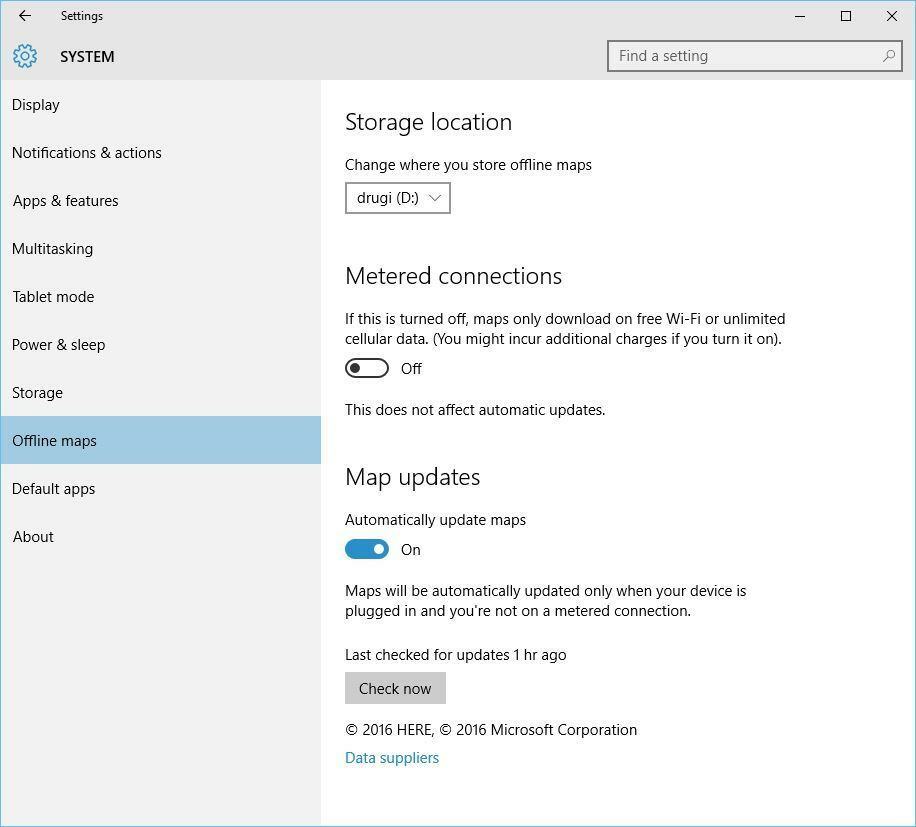Це програмне забезпечення буде підтримувати ваші драйвери та працювати, тим самим захищаючи вас від поширених помилок комп’ютера та відмови обладнання. Перевірте всі свої драйвери зараз у 3 простих кроки:
- Завантажте DriverFix (перевірений файл завантаження).
- Клацніть Почніть сканування знайти всі проблемні драйвери.
- Клацніть Оновлення драйверів отримати нові версії та уникнути несправності системи.
- DriverFix завантажив 0 читачів цього місяця.
Корпорація Майкрософт представила кілька нових політик для Windows 10, таких як надання системи доступною для попереднього перегляду, до його фактичного випуску, пропонуючи це як безкоштовне оновлення для всіх законних користувачів Windows 7 та Windows 8.1, та більше. Оскільки компанія пропонує Windows 10 як безкоштовне оновлення, вона також вирішила «примусити» всіх користувачів, які зараз працюють на Windows 7 та Windows 8.1, перейти на нову систему.
Деякі користувачі, які все ще вважають, що використання однієї з попередніх версій Windows краще, не погоджуються з цим рішенням Microsoft, але вони не змогли з цим багато чого зробити. До цього часу!
Як запобігти переходу ПК на Windows 10?
1. Використовуйте панель керування GWX
Ви, напевно, помічали, що різні розробники третьої частини роблять додатки, які пропонують деякі послуги та функції, яких сама Windows 10 не робить. На цей раз у нас є революційний інструмент, який не дозволить Windows 10 встановлюватися на ваш комп’ютер.
Інструмент називається GWX Control Panel (Панель керування GWX) і розроблений для зупинки інсталяції Windows 10 на вашому комп’ютері без вашого дозволу. Оскільки Windows Update автоматично встановлює файли, необхідні для оновлення Windows 10, і змінює певні налаштування для встановлення трапиться, цей інструмент не дозволить змінювати ваші налаштування, що не дозволить Windows 10 знаходитись на вашому комп’ютері, поки ви працюєте цей інструмент.
Остання версія програми дозволяє запускати це програмне забезпечення у фоновому режимі, і воно буде постійно «стежити за будь-якими спробами змінити налаштування без будь-яких перерв у роботі. Ultimate Outsider, розробник панелі керування GWX, називає цю можливість режимом монітора.
Єдина помітна зміна, яку цей інструмент внесе на ваш комп’ютер, - це невеликий значок у системній спробі. Натиснувши на цю піктограму, ви можете отримати доступ до панелі керування GWX, де ви можете побачити різну інформацію про поточний стан вашого системи, наприклад, якщо ввімкнено програму «Отримати Windows 10» або якщо на вашому комп'ютері встановлені папки для завантаження Windows 10 комп'ютер.

Окрім відстеження всіх спроб Windows змінити ваші налаштування, цей інструмент також пропонує деякі інші корисні функції:
- Можливість перевіряти наявність оновлень, завдяки чому ви завжди можете запустити останню версію програмного забезпечення.
- Можливість зберегти всю свою діагностичну інформацію, таку як повідомлення про помилки або повідомлення про несподівану поведінку, як файл .txt, щоб ви могли зв’язатися з розробником за допомогою.
- "Більш повний захист", що дозволяє вимкнути або ввімкнути автоматичне оновлення у Windows (але це не рекомендується)
Розробник також трохи пожартував над способом встановлення Windows 10 через функцію "Отримати Windows 10", сказавши: "На відміну від програми" Отримати Windows 10 ", ця включає опцію" Вихід "! Просто натисніть Увімкнути режим монітора, щоб увімкнути цю функцію. " Ви можете прочитати повну презентацію інструменту на Ultimate Outsider’s Сторінка Blogspot.
Отже, якщо ви не задоволені рішенням Microsoft встановити Windows 10 проти вашої волі, і якщо ви хочете дотримуватися поточної операційної системи Windows, цей інструмент буде для вас дуже корисним.
Ви можете завантажити Панель керування GWX безкоштовно з Офіційний веб-сайт Ultimate Outsider.
2. Використовуйте програмне забезпечення Never10

Іншим стороннім програмним забезпеченням, яке допоможе запобігти оновленню Windows 10, є Never10. Додаток неймовірно простий у використанні, і вам просто потрібно зробити наступне, щоб зупинити оновлення:
- Завантажте програмне забезпечення Never10.
- Запустіть програму та натисніть Вимкніть оновлення Win10 Якщо ваша система вже завантажила файли Windows 10, натисніть Видаліть файли Win10 кнопку.
- Після цього перезавантажте ПК, і ви не побачите жодних сповіщень з проханням встановити Windows 10.
3. Завантажте оновлення вручну
Щоб запобігти встановленню оновлення Windows 10, важливо не завантажувати його оновлення. Оновлення Windows 10 позначено як KB3035583, тому, якщо він є у вашій системі, обов’язково видаліть його.
Для цього виконайте такі дії:
- Йти до Панель керування> Програми та функції> Переглянути встановлені оновлення.
- Тепер знайдіть KB3035583 оновити та видалити його.

Після видалення оновлення потрібно змінити налаштування Windows Update. Для цього виконайте такі дії:
- Йти до Панель керування> Система та безпека> Увімкніть або вимкніть автоматичне оновлення.
- Тепер встановлено Важливі оновлення до Перевірте наявність оновлень, але дозвольте мені вибрати, чи завантажувати та встановлювати їх.
- В Рекомендовані оновлення розділ перевірити Давайте мені рекомендовані оновлення так само, як я отримую важливі оновлення.
- Зберегти зміни.
Після цього ви зможете вибрати, які оновлення ви хочете завантажити. Обов’язково завантажте всі оновлення системи безпеки, щоб забезпечити безпеку системи, але не завантажуйте KB3035583 оновлення, оскільки це оновлення змусить вас перейти на Windows 10.
Ось, ось кілька швидких і простих методів, якими ви можете запобігти автоматичному переходу вашого ПК на Windows 10.